Komandų sąrašo pertvarkymas "Microsoft Teams"
Norėdami pertvarkyti komandas, pasirinkite "Teams" 
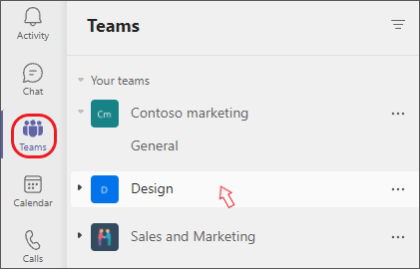
Pastaba: Kiekviena komanda, kurios narys esate, rodoma jūsų komandų sąraše arba dalyje Jūsų komandos , arba paslėptų komandų viduje, esančiame sąrašo apačioje.
Slėpti komandas, kurių dažnai nenaudojate
Kad galėtumėte dirbti organizuotai, automatiškai perkelsime kelias savaites nelankytas komandas į paslėptą meniu, esantį komandų sąrašo apačioje. Šios komandos vis tiek bus atnaujintos naujomis veiklos sąsaomis ir galėsite jose bet kada apsilankyti.
Jums bus pranešta, kai komanda bus sustatyta į paslėptų komandų meniu ir galėsite arba priimti perkėlimą, arba jį anuliuoti.
Perkelkite paslėptą komandą į matomų komandų sąrašą bet kuriuo metu užvesdami pelės žymiklį ant komandos ir pasirinkdami Daugiau parinkčių ... tada spustelėkite Rodyti 
Jūsų komandų sąrašas yra toks pat mobiliųjų įrenginių programėlėje, kaip kompiuterio programoje. Norėdami pertvarkyti komandų sąrašą mobiliųjų įrenginių programėlėje, turėsite eiti į darbalaukį arba žiniatinklio taikomąją programą ir atlikti keitimus.










